MP4
- 1. Converti Altri Formati in MP4+
-
- 1.1 Windows Movie Maker in MP4
- 1.2 MOV in MP4
- 1.3 VHS in MP4
- 1.4 VOB in MP4
- 1.5 MKV in MP4
- 1.6 AVCHD in MP4
- 1.7 AVCHD in MP4 per Mac
- 1.8 Video_TS in MP4
- 1.9 IFO in MP4
- 1.10 AVI in MP4
- 1.11 WMA in MP4
- 1.12 M4V in MP4
- 1.13 FLV in MP4
- 1.14 DVD in MP4
- 1.15 Torrent in MP4
- 1.16 WMV in MP4
- 1.17 OGG in MP4
- 1.18 Converti iTunes in MP4
- 1.19 Converti MPG in MP4 su Mac
- 1.20 WRF in MP4
- 1.23 MTS in MP4 sul Mac (Mojave Incluso)
- 2. Converti MP4 in Altri Formati+
- 3. Altri Consigli per MP4+
Tutti gli argomenti
- Converti Video
- Utenti di design creativo
- DVD Utenti
- Altri Soluzioni
- Vacanze
- Utenti FotoCamera
- Utenti Social Media
OGV Converter Mac: Come convertire gli MP4 in OGV su Mac velocemente
"Hai difficoltà a riprodurre i tuoi file MOV sul tuo dispositivo, QuickTime non riproduce i MOV o hai problemi come l'assenza di audio nei file MOV?"
Non preoccuparti! Sei sulla pagina giusta per trovare la soluzione migliore a tutte le tue domande.
Sviluppato da Apple, MOV è un formato contenitore multimediale in grado di memorizzare una serie di tipi di media, tra cui video, testo, audio e altri. Ma non tutti i dispositivi possono riprodurre i file MOV. Quindi, è più importante convertire i MOV in altri formati come l'MP4 per renderli compatibili con una serie di lettori portatili, dispositivi, strumenti di editing e altri programmi. Inoltre, quando il tuo lettore QuickTime non riesce ad aprire i MOV a causa dell'incompatibilità con i codec audio e video, la conversione è sempre la soluzione ideale. Sono disponibili numerosi convertitori QuickTime MOV gratuiti e online, come illustrato di seguito.
- Parte 1. Il miglior convertitore MOV per convertire i video MOV in qualsiasi formato su Windows/Mac
- Parte 2. I 4 migliori convertitori MOV gratuiti per convertire i MOV gratis
- Parte 3. I migliori 4 convertitori MOV online
Parte 1. Il miglior convertitore MOV per convertire i video MOV in qualsiasi formato su Windows/Mac
Non c'è carenza di strumenti di conversione video, ma scegliere quello giusto è importante per ottenere video di alta qualità con funzioni aggiuntive. Il programma che si adatta bene a tutti questi parametri è Wondershare UniConverter (originariamente Wondershare Video Converter Ultimate). Questo strumento affidabile e professionale permette di convertire i MOV e altri file in oltre 1000 formati. Non dovrai preoccuparti della qualità del video perché il programma supporta la conversione senza perdita di qualità a velocità elevatissima.
Sono inoltre disponibili preset per formati specifici per ogni dispositivo, in modo da evitare problemi di compatibilità durante la riproduzione dei file su dispositivi specifici. Il programma può gestire più file alla volta grazie alla sua funzione di elaborazione in batch. Per rendere i tuoi video professionali ed emozionanti, sono supportate numerose funzioni di editing come tagliare, ritagliare, ruotare, aggiungere sottotitoli, filigrana e altro. Quindi, non importa se il tuo QuickTime non riesce ad aprire i MOV o se vuoi convertire i tuoi file MOV per altri motivi, Wondershare UniConverter è sicuramente il miglior software per portare a termine il compito.
Wondershare UniConverter - Convertitore video all-in-one
-
Il miglior convertitore MOV per Windows/Mac per convertire i MOV in più di 1000 formati video a tuo piacimento.
-
Converti con preset ottimizzati per quasi tutti i dispositivi come iPhone, iPad, Android, ecc.
-
Il miglior convertitore da YouTube a MP3 per Windows/Mac per convertire da YouTube in MP3 con una velocità di conversione 90 volte superiore rispetto ai convertitori tradizionali.
-
Toolbox con funzioni aggiuntive come Screen Recorder, VR Converter, GIF Maker, Fixing Media Metadata e altro ancora.
-
Sistemi operativi supportati: Windows 10/8/7/XP/Vista, macOS 11 Big Sur, 10.15 (Catalina), 10.14, 10.13, 10.12, 10.11, 10.10, 10.9, 10.8, 10.7.
Passaggi su come convertire i file MOV utilizzando Wondershare UniConverter
Passaggio 1 Aprire Wondershare MOV converter e aggiungere i file MOV
Esegui Wondershare UniConverter dopo aver scaricato e installato il programma sul tuo PC/Mac. Clicca sull'icona +Aggiungi file presente nell'angolo sinistro per sfogliare e importare i file MOV da convertire. Puoi anche trascinare e rilasciare direttamente i file. Puoi modificare i video MOV cliccando sulle icone di modifica presenti sulla miniatura del video aggiunto.
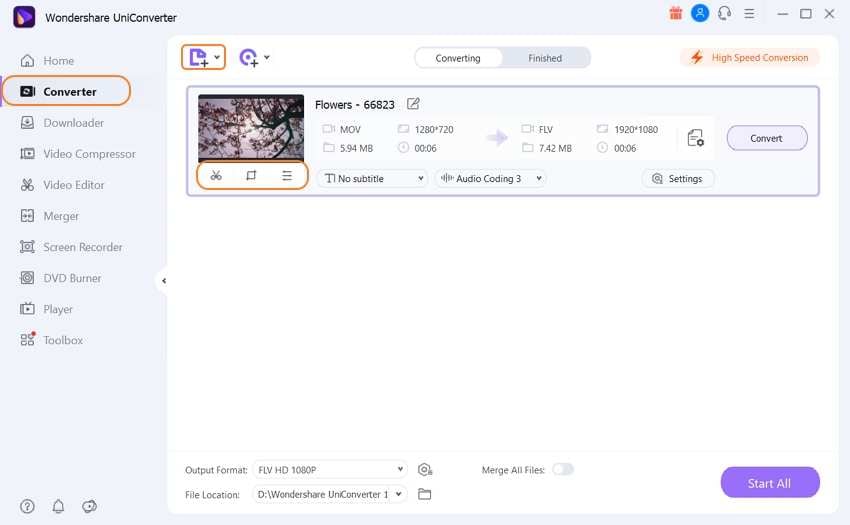
Passaggio 2 Scegli il formato di output
Il convertitore MOV supporta una serie di formati di uscita video, audio e specifici per ogni dispositivo. Per scegliere l'opzione desiderata, apri la sezione Impostazioni. Dall'elenco Video, scegli il formato di destinazione e anche la risoluzione.
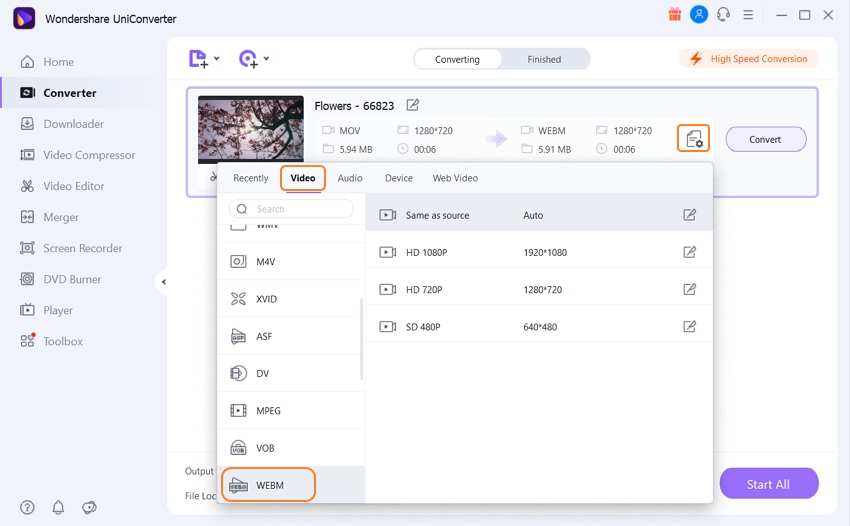
Passaggio 3 Convertire i MOV su Windows/Mac
Clicca sul pulsante Converti per iniziare a elaborare e convertire i file MOV aggiunti nel formato video desiderato. I file verranno salvati dotto la voce Finito. Puoi anche selezionare la destinazione sul PC in base alle tue esigenze nella sezione Posizione file
.
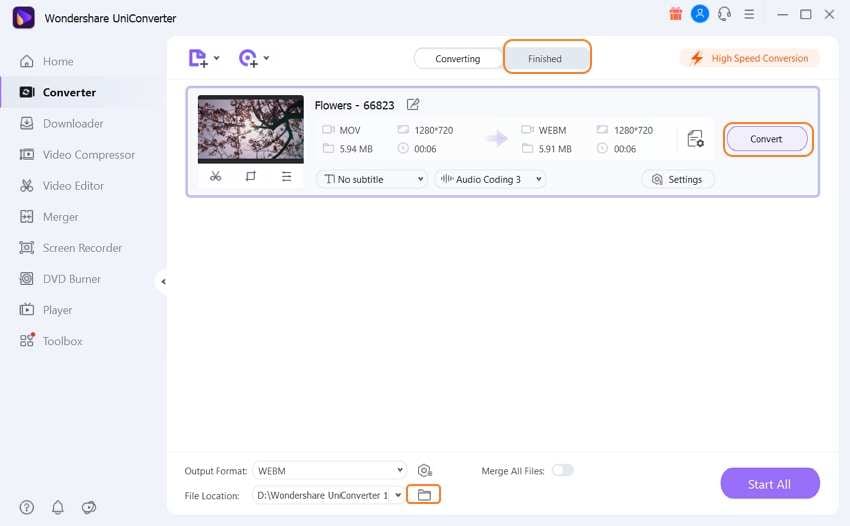
Download gratuito Download gratuito
Parte 2. I 4 migliori convertitori MOV gratuiti per convertire i MOV gratis
Esistono programmi desktop gratuiti per convertire i MOV in altri formati. Di seguito sono elencati i 4 migliori convertitori MOV gratuiti.
1. Wondershare Free Video Converter
Wondershare ha anche una versione gratuita del suo strumento di conversione, nota come Free Video Converter. I file convertiti dal programma contengono una filigrana. Il programma permette di convertire i file MOV in tutti i formati video più diffusi in alta qualità. È supportata anche l'elaborazione in batch per convertire più file alla volta. I file convertiti possono essere aggiunti automaticamente a iTunes utilizzando questo strumento. Altre funzioni includono il download di video da YouTube, la masterizzazione di video su disco DVD, l'editing di video con filigrana, la registrazione di 1 minuto di video, l'unione di più video e altro ancora. Il software è disponibile per il download su sistemi Windows e Mac.
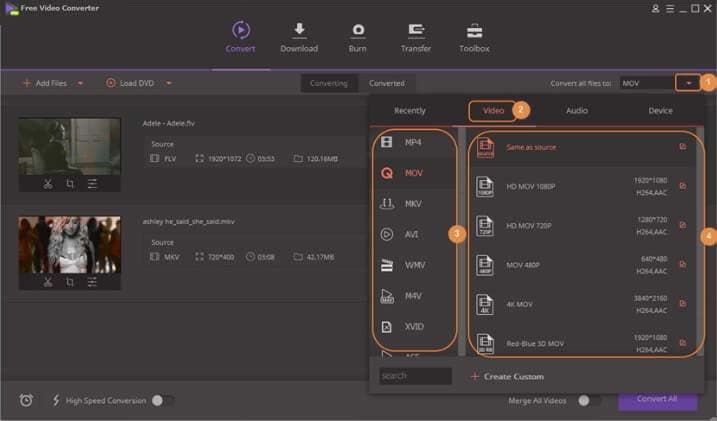
2. Freemake Video Converter
Disponibile per Windows, è uno strumento di conversione video gratuito che supporta un'ampia gamma di formati di input, tra cui MOV MP4, AVI, WMV e altri. I file aggiunti possono essere convertiti in più di 500 formati e in preset specifici per ogni dispositivo. Puoi anche aggiungere foto e file audio al programma per la conversione. Il software supporta anche il download di video da YouTube e gd altri popolari siti. Sono supportati anche semplici strumenti di editing come il ritaglio, l'aggiunta di sottotitoli e altro per la personalizzazione dei video.
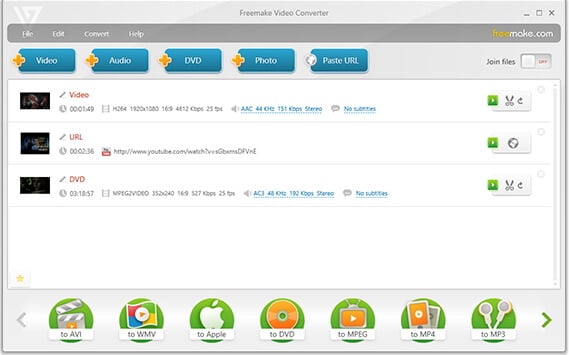
3. Any Video Converter
Per una conversione rapida e semplice dei tuoi file MOV e di altri file, Any Video Converter è un buon programma. Questo strumento gratuito non ti disturba con annunci, spyware o malware. La versione per Windows e Mac è disponibile per un facile download e installazione del programma. Sono supportati oltre 100 formati di ingresso e 160 formati di uscita per elaborare la conversione dei file con una qualità senza perdite. Oltre ai file presenti sul disco rigido, il software supporta anche la conversione di video online. Anche i file audio di video e CD possono essere estratti in pochi semplici passi. Il profilo già pronto per una serie di dispositivi e le funzioni di editing rendono Any Video Converter uno degli strumenti di conversione preferiti.
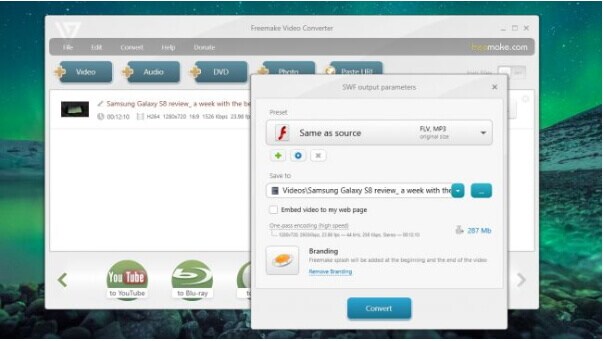
4. Handbrake
Utilizzabile gratuitamente, questo transcoder video open-source supporta la conversione di quasi tutti i file video nei formati supportati. Si tratta di un software multipiattaforma che può funzionare senza problemi sui sistemi Windows, Mac e Linux. I file aggiunti possono essere convertiti nei formati MP4 e MKV con il supporto di una serie di codificatori video e audio. Qualsiasi file multimediale presente sul tuo PC, DVD o disco Blu-ray che non abbia alcuna protezione anticopia può essere aggiunto per la conversione. Tra le funzioni aggiuntive ci sono la conversione di alta qualità, la scansione in batch, l'accodamento delle codifiche, i filtri video per l'editing dei file, l'anteprima statica e video in tempo reale, i marcatori di capitolo e altro ancora.
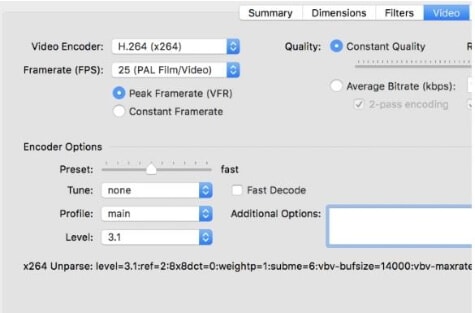
Suggerimento Pro
Se stai cercando altri convertitori MOV gratuiti per Windows/Mac, vai su I 5 migliori convertitori MOV gratuiti >> per saperne di più.
Parte 3. I migliori 4 convertitori MOV online
I convertitori online possono essere definiti strumenti semplici ma utili in quanto non pesano sulle risorse del sistema e facilitano una buona conversione. Questi programmi gratuiti funzionano dalla finestra del tuo browser e supportano tutte le funzioni di base necessarie. Per aiutarti a scegliere i migliori programmi, di seguito ti elenchiamo i 4 migliori strumenti online.
1. Online Video Converter
URL: https://www.onlinevideoconverter.com/media-converter
Utilizzando questo strumento di conversione online, puoi convertire i tuoi file MOV in una serie di formati come MP4, MOV, AVI, FLV e altri. Sono supportati anche i formati audio più diffusi per la conversione. Tra le opzioni disponibili, il programma consente di scegliere la qualità video desiderata per il file di output. Puoi convertire l'intero video dall'inizio alla fine oppure puoi convertirne una parte specificando quale parte del video. Oltre ai file locali, puoi anche convertire i video online utilizzando il loro URL. Il file convertito può essere scaricato dall'interfaccia del programma.
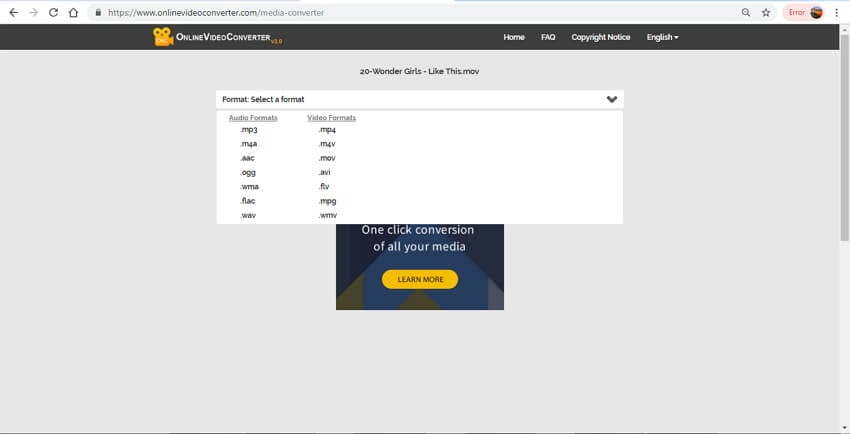
2. Online Convert
URL: https://video.online-convert.com/
Utilizzando Online Convert, puoi convertire i tuoi file online, su PC, Dropbox e Google Drive nel formato desiderato. Il programma supporta una serie di opzioni per cambiare e modificare i parametri dei file come dimensioni, qualità audio, frequenza dei fotogrammi, bit rate e altri; sono supportate anche le funzioni di editing video di base come rotazione, mirroring, flipping e taglio. Se hai bisogno della stessa conversione per altri file in futuro, c'è un'opzione per salvare le impostazioni. I file convertiti possono essere scaricati sul PC o salvati direttamente sul cloud storage.
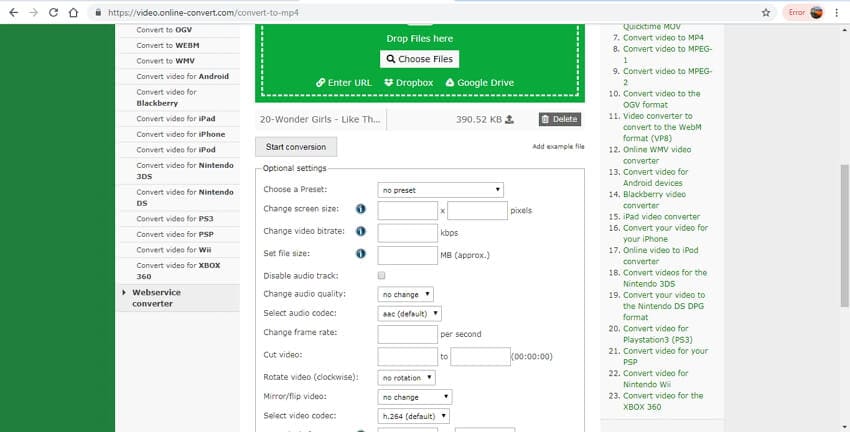
3. Convertio
URL: https://convertio.co/video-converter/
Si tratta di uno strumento di conversione online gratuito, noto per la sua qualità di conversione e per l'ampio supporto dei formati di output, tra cui MP4, AVI, VOB, F4V, DIVX, OGV, AV1, e molti altri. Oltre ai video, i tuoi file MOV possono essere convertiti in una serie di formati audio e immagine. Possono essere aggiunti al programma per il processo di conversione, file online, locali e su cloud storage. È possibile elaborare un massimo di 2 file alla volta e salvare i file convertiti sul tuo sistema o su Dropbox o Google Drive. Il programma funziona anche come convertitore video online gratuito in MOV.
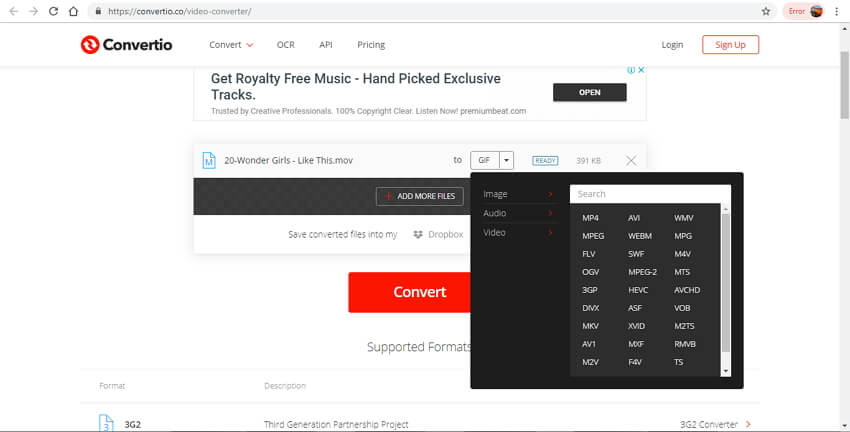
4. Zamzar
Gratuito, questo convertitore MOV online è il più adatto per le tue esigenze di conversione di base. L'interfaccia dello strumento è molto semplice da usare: devi solo aggiungere il file desiderato o il suo URL e selezionare il formato di uscita. Dopo aver elaborato e convertito i file, il link per il download è disponibile nell'interfaccia stessa. Se necessario, puoi anche inviare il link per il download dei file al tuo indirizzo e-mail. Oltre ai formati audio, video e immagine, il programma supporta anche formati preimpostati specifici per i dispositivi come iPhone, Wii, Samsung e altri.
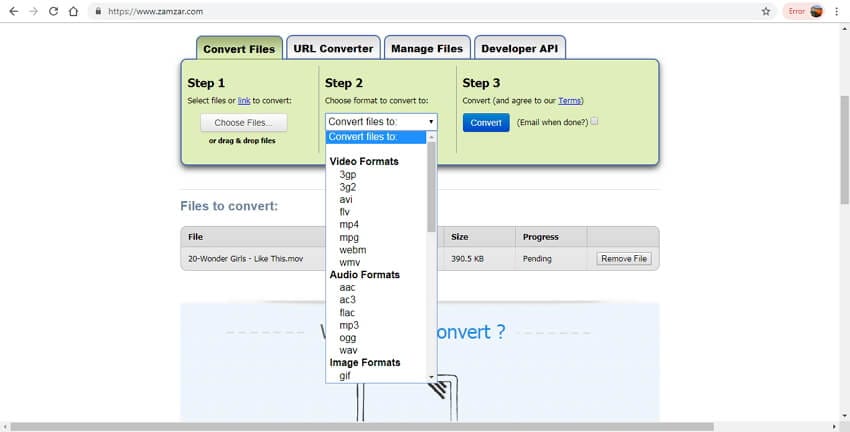
Quelli sopra elencati sono diversi tipi di strumenti di conversione MOV con i loro pro e contro, scegli quello che meglio si adatta alle tue esigenze. Wondershare UniConverter è sempre consigliato perché è multifunzionale, veloce, di alta qualità e facile da usare.
Il tuo completo video toolbox
 Converti in batch MOV in MP4, AVI, 3GP e viceversa facilmente.
Converti in batch MOV in MP4, AVI, 3GP e viceversa facilmente. 


Nicola Massimo
Caporedattore
Comment(i)